许可和激活
根据以下步骤购买并激活 Catalyst Prepare Plugin。
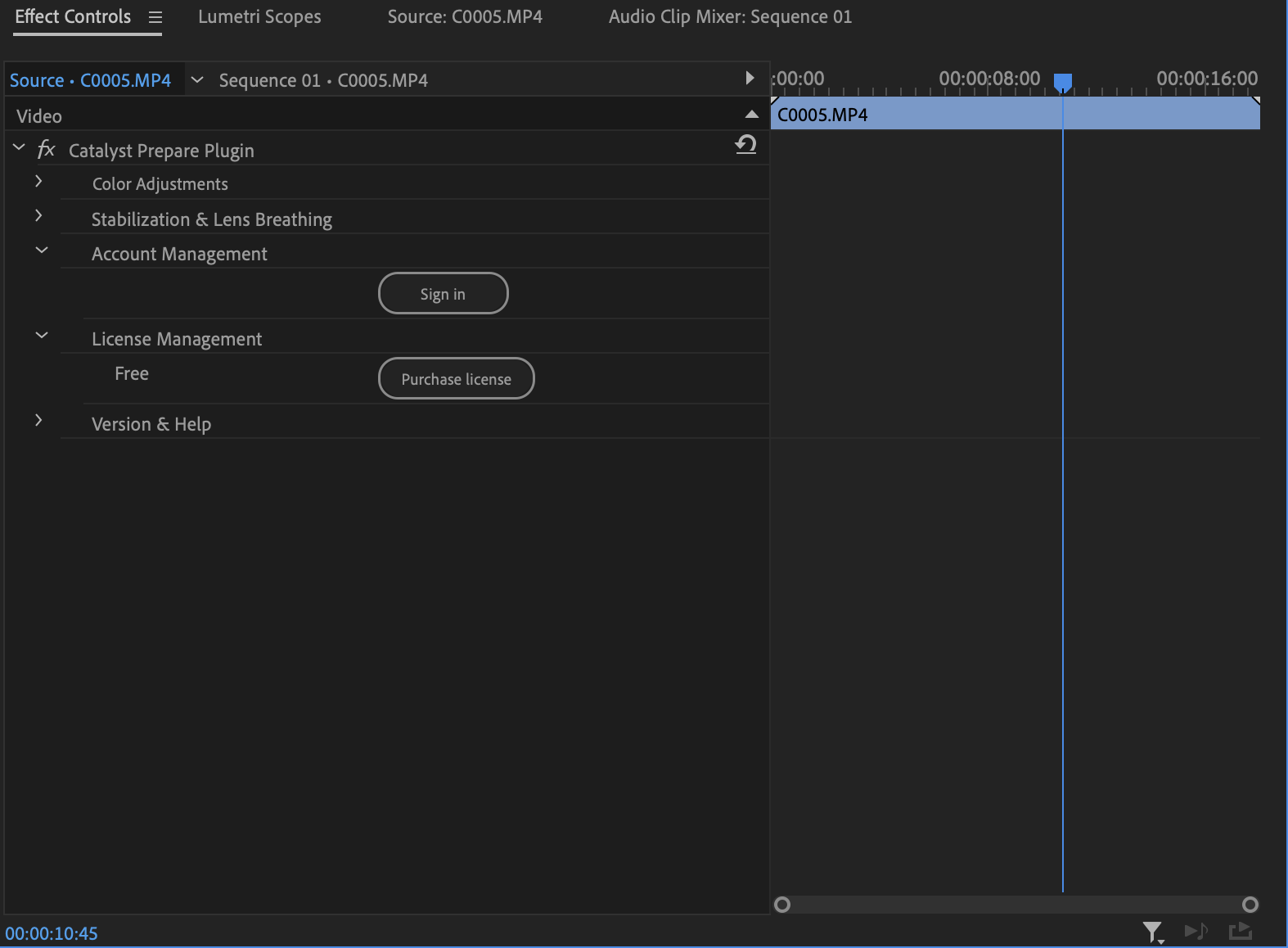
如果没有可用的网络连接来确认 Catalyst Prepare Plugin 许可证,防抖动和镜头呼吸补偿输出将包含水印
如果您使用代理服务器连接到 Internet,插件可能无法检测到您的网络连接。执行以下步骤以允许插件使用您的网络连接:
-
创建 curlrc 配置文件。
在 Windows 上,在 C:Windows\System32 文件夹中创建一个名为 _curlrc 的文件。
在 macOS 上,在 ~/<username> 文件夹中创建一个名为 .curlrc 的文件。
-
使用文本编辑器修改配置文件的内容,以列出代理服务器和凭据(如果需要),如下所示:
proxy = <proxy URL>:<port>
proxy-user= "<userName>:<password>"
例如,假设您的代理是 my.proxyserver.com,并连接到端口 10080。如果您的用户名是 JohnSmith,密码为 123456,则配置文件的内容如下所示:
proxy = http://my.proxyserver.com:10080
proxy-user= "JohnSmith:123456"
在 Windows 上,当前代理服务器列在 Windows 设置对话框中。选择 Windows 设置 > 网络 & Internet > 代理。
在 macOS 上,当前代理服务器列在系统首选项对话框中。选择系统首选项 > 网络 > <选择活动网络连接> 高级> 代理
-
下次启动 Catalyst Prepare 插件时,应该会检测到网络。
-
打开 Catalyst Prepare Plugin,
-
展开插件界面底部的帐户管理标题。
单击登录按钮使用您的 Sony ID 登录。
如果您已经登录,将显示您的 Sony ID。如果需要使用不同的 Sony ID 登录,可以单击注销按钮。
-
如果尚未购买许可证,请单击购买许可证启动网页浏览器,然后按照屏幕上的说明购买 Catalyst Prepare Plugin 许可证。
请访问 https://support.d-imaging.sony.co.jp/app/cpplugin/l/index.php 获取支持。